如何使用Word 2010标尺处理段落?
如何使用Word 2010标尺处理段落?Word 2010中的段落格式可能会令人困惑。操纵段落的缩进和边距的图形方式是使用标尺。标尺可能隐藏在您的Word 副本中。要显示标尺,请单击垂直(右侧)滚动条顶部的“查看标尺”按钮。同样,要隐藏标尺,请再次单击该按钮。
标尺显示在“单词”窗口的书写部分的顶部。在“打印版式”视图中,垂直标尺也会在窗口的左侧显示并向下运行。(那个尺子只是为了展示。)
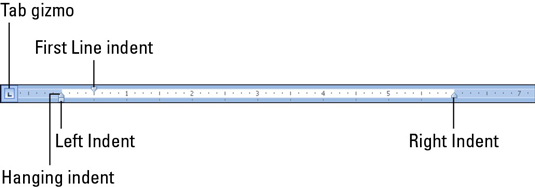
在标尺上,您可以找到四个控制段落缩进的小控件:
- 向下三角形:通过向左或向右拖动“第一行缩进” doojobbie,可以独立于左边距设置段落的第一行。
- 右上方的三角形:要调整段落的右边界,请抓住标尺上的“右缩进”人并将其向右或向左拖动。
- 左侧的向上三角形:要调整段落的左边界,请抓住标尺上的“左缩进”物件并将其向左或向右滑动。请注意,此Gizmo将“悬挂缩进”和“第一行缩进”家伙同时移动。
- 块: Tab小控件用于设置Word 中使用的各种制表位。
标尺从页面的左边缘开始测量,而不是从页面的左边缘开始测量。(在设置文本页面格式时,设置页面的左页边距。)标尺可以很好地直观设置缩进,但是当您需要精确时,请使用“段落”对话框(单击右下角的“对话框启动器”按钮)。 “首页”标签的“段落”组的一角)。
您可能感兴趣的文章
- 06-27word程序打不开怎么办
- 06-27word2010怎么制作和打印桌签?
- 06-27Word2010怎样设置主题颜色
- 06-27word怎样设置超链接图解
- 06-27word怎样设置文本域背景底色
- 06-27word标题格式怎样设置关联列表
- 06-27word按姓氏笔画如何排序
- 06-27Word文档怎样横向打印?横向打印方法介绍
- 06-27word文档奇偶页码怎样设置
- 06-27word如何设置图片环绕样式


阅读排行
推荐教程
- 11-30正版office2021永久激活密钥
- 11-25怎么激活office2019最新版?office 2019激活秘钥+激活工具推荐
- 11-22office怎么免费永久激活 office产品密钥永久激活码
- 11-25office2010 产品密钥 永久密钥最新分享
- 11-22Office2016激活密钥专业增强版(神Key)Office2016永久激活密钥[202
- 11-30全新 Office 2013 激活密钥 Office 2013 激活工具推荐
- 11-25正版 office 产品密钥 office 密钥 office2019 永久激活
- 11-22office2020破解版(附永久密钥) 免费完整版
- 11-302023 全新 office 2010 标准版/专业版密钥
- 03-262024最新最新office365激活密钥激活码永久有效






